4 Cara Terbaik untuk Mengonversi M4A ke MP3 Tanpa Kehilangan Kualitas Audio
M4A adalah jenis format audio yang dikembangkan oleh Apple. Semua jenis file musik yang dibeli melalui iTunes Store dalam format M4A sejak 2007. Mirip dengan MP4, M4A juga didasarkan pada codec MPEG-4. Tetapi M4A hanyalah file yang terdiri dari audio.
M4A lebih unggul dari MP3 dalam hal skala kompresi dan kualitas audio. M4A adalah format audio lossless yang tidak memiliki perlindungan Manajemen Hak Digital (DRM) apa pun. Ini dapat menawarkan kualitas audio asli saat dikompresi. Namun, banyak pemain dan perangkat tidak dapat mendukung M4A.
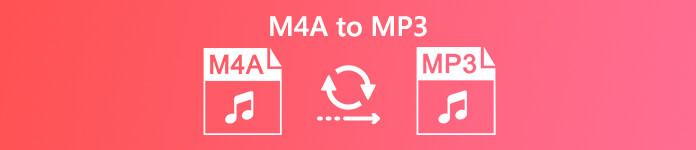
Apakah Anda menghadapi situasi di mana perangkat Anda tidak dapat memutar file M4A? Di sini, di posting ini, kami akan menunjukkan kepada Anda 4 cara sederhana untuk konversi gratis M4A ke MP3 untuk pemutaran yang lebih baik. Anda dapat memilih metode yang Anda sukai untuk melakukan konversi audio dari M4A ke MP3.
Bagian 1. Cara Gratis Konversi M4A ke MP3 Online
Saat Anda Google cara mengonversi M4A ke MP3 di Internet, Anda dapat melihat banyak hasil pencarian terkait dengan konverter audio online gratis. Di sini, di bagian pertama, kami ingin menunjukkan kepada Anda konverter audio online paling populer untuk membantu Anda mengonversi M4A ke MP3 secara gratis.
1. FVC Free Audio Converter
Sebagai salah satu konverter audio online paling kuat, Konverter Audio Gratis FVC benar-benar konverter audio gratis terbaik yang dapat Anda temukan. Ini memungkinkan Anda untuk mengubah semua file audio / video Anda menjadi MP3, WMA, AAC, WAV, AC3, AIFF, FLAC, dll dengan mudah. Anda bahkan diizinkan untuk mengonversi banyak file sekaligus tanpa batas ukuran. Selain itu, konverter audio ini sangat mudah digunakan.
Langkah 1. Gunakan tautan di atas untuk pergi ke Konverter Audio Gratis FVC. Klik Tambahkan File untuk Dikonversi tombol dan pilih semua file M4A yang ingin Anda konversi.

Langkah 2. Ketika proses pengunggahan selesai, klik pada MP3 format. Kemudian klik Mengubah tombol untuk memulai konversi. Setelah konversi, Anda dapat menikmati file audio MP3 di perangkat apa pun atau membagikannya di YouTube, Facebook, dll.

2. Convertio
Convertio adalah alat konversi video, audio, dan dokumen online yang sangat terkenal. Itu dapat mengubah file M4A Anda ke audio MP3 dengan mudah. Panduan berikut akan menunjukkan kepada Anda bagaimana membuat konversi audio dengan Convertio.
Langkah 1. Buka browser Anda dan navigasikan ke situs resmi Convertio. Anda bisa langsung pergi ke M4A ke MP3 Converter halaman. Konverter audio gratis ini dirancang dengan antarmuka yang ringkas. Tetapi Anda dapat melihat beberapa iklan di situs ini.
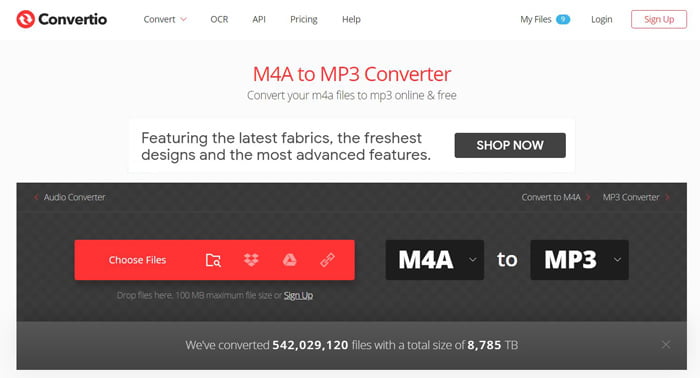
Langkah 2. Klik Pilih File untuk mengunggah file M4A yang ingin Anda konversi. Di sini Anda diperbolehkan untuk menambahkan file dari komputer, Google Drive, Dropbox atau URL. Setelah itu, Anda dapat mengklik tombol Tambahkan lebih banyak file untuk memuat lebih banyak file M4A ke konverter ini.
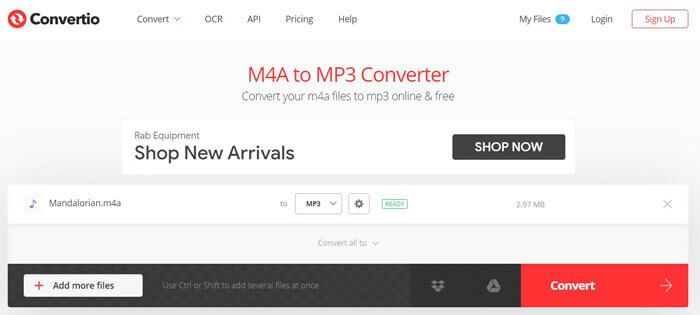
LANGKAH 3. Pastikan format output adalah MP3 dan kemudian klik Mengubah tombol untuk mulai mengubah file M4A Anda ke MP3. Diperlukan beberapa saat untuk menyelesaikan proses pengunggahan dan konversi audio. Sabar. Setelah mengonversi, Anda dapat mengklik Unduh tombol untuk menyimpan file MP3 yang dikonversi di komputer Anda.
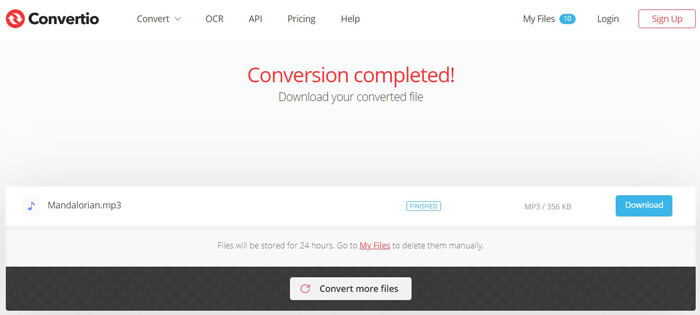
Bagian 2. Bagaimana Mengubah M4A ke MP3 Gratis dengan iTunes
Jika Anda menginstal iTunes di komputer Anda, Anda juga dapat memilih untuk mengonversi lagu dalam format M4A ke MP3 dengan iTunes.
Langkah 1. Buka iTunes di komputer Anda dan impor file M4A Anda ke sana. Anda harus masuk dengan ID Apple dan kata sandi Anda. Anda bisa mengklik Mengajukan lalu buka Tambahkan Folder ke Perpustakaan untuk memilih folder tempat menyimpan file M4A. Kemudian klik Buka untuk menambahkan file M4A ini ke iTunes.
Langkah 2. Klik Edit di bilah menu lalu pilih Preferensi dari menu tarik-turun. Jika Anda mengonversi M4A ke MP3 dengan iTunes di Mac, di sini Anda dapat mengklik iTunes di bilah menu atas.
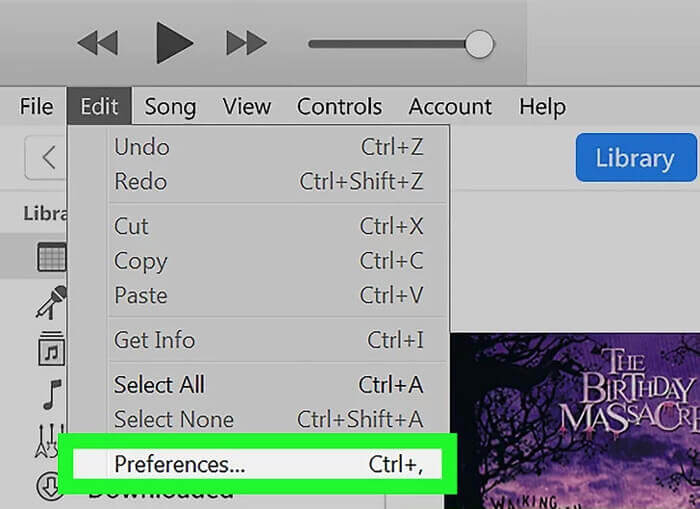
LANGKAH 3. Saat Anda masuk ke jendela Preferensi utama, klik Pengaturan Impor di kanan bawah area Umum tab. Dalam dialog Pengaturan impor, pilih Pengode MP3 .
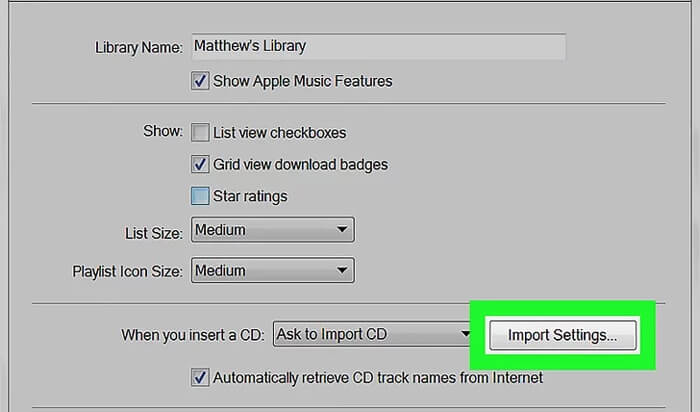
Anda dapat memilih bitrate yang sesuai berdasarkan kebutuhan Anda. Anda harus tahu bahwa, file MP3 berkualitas lebih tinggi akan terdengar lebih baik tetapi membutuhkan lebih banyak ruang. Klik baik untuk mengonfirmasi operasi.
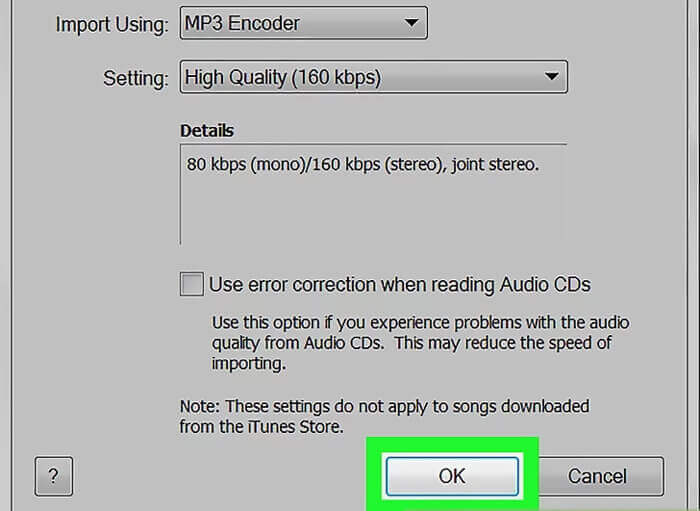
LANGKAH 4. Di perpustakaan musik iTunes, klik file yang ingin Anda ubah ke MP3 dan pilih. Setelah itu, Anda dapat mengklik Mengajukan menu di kiri atas iTunes dan pilih Mengubah dari daftar drop-down. Kemudian pilih Buat versi MP3 pilihan.
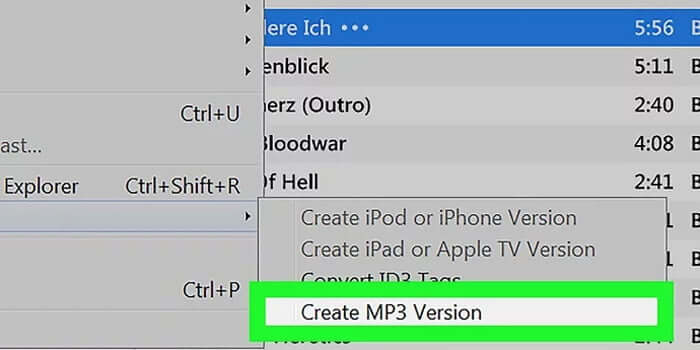
Setelah semua operasi ini, iTunes akan membuat salinan MP3 dari file M4A asli. Dengan demikian, Anda dapat dengan mudah mengonversi M4A ke MP3 dengan iTunes.
Bagian 3. Cara Profesional untuk Gratis Konversi M4A ke MP3 Tanpa Penurunan Kualitas
Untuk mengonversi M4A ke MP3 secara gratis, Anda juga dapat mengandalkan beberapa konverter audio profesional. Di sini kami sangat merekomendasikan konverter video dan audio yang kuat, Konverter FLV ke MP3 gratis bagi Anda untuk mengubah file M4A ke MP3 tanpa kehilangan kualitas.
Pengonversi Video Gratis sangat mendukung semua format video dan audio populer termasuk M4A, MP3, AAC, FLAC, MP4, MOV, AVI, FLV dan banyak lagi. Dengan adopsi teknologi akselerasi canggih, ini dapat memberi Anda kecepatan konversi M4A ke MP3 super cepat.
Download GratisUntuk Windows 7 atau lebih baruDownload Aman
Download GratisUntuk MacOS 10.7 atau lebih baruDownload Aman
Langkah 1. Klik dua kali tombol unduh di atas untuk menginstal gratis dan meluncurkan pengonversi M4A ke MP3 gratis ini di komputer Anda.
Langkah 2. Klik Tambahkan File untuk memuat file M4A yang ingin Anda ubah ke MP3. Konverter M4A ke MP3 gratis ini memiliki fitur konversi batch yang memungkinkan Anda mengonversi satu atau lebih file M4A dalam satu waktu.
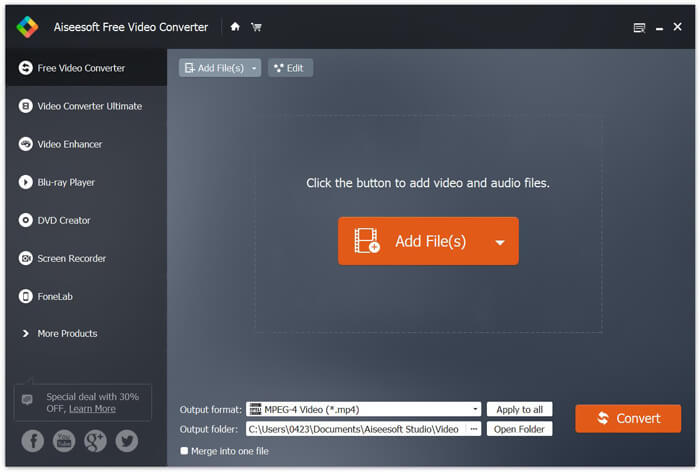
LANGKAH 3. Pilih dan atur MP3 sebagai format target Anda dari daftar tarik-turun Format output . Lalu klik Mengubah tombol untuk mulai mengubah M4A ke MP3.
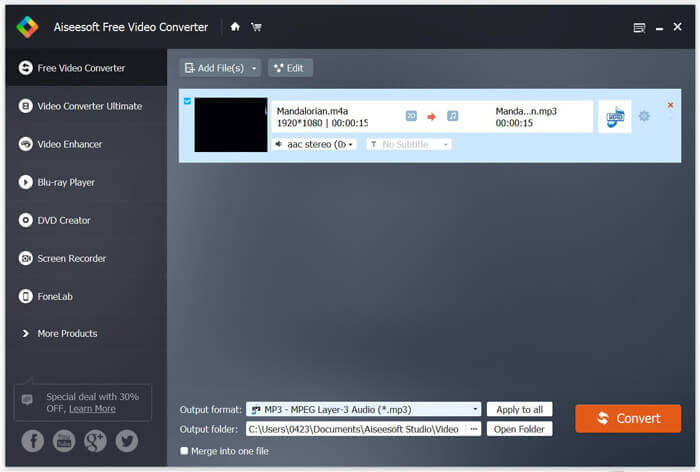
Sebelum konversi audio terakhir, Anda juga dapat mengklik Pengaturan ikon di sebelah format audio untuk menyesuaikan pengaturan audio lainnya. Anda dapat dengan mudah menyesuaikan encoder audio, sample rate, audio bitrate, channel, dan lainnya.
Bagian 4. Tanya Jawab tentang Mengonversi M4A ke MP3
Pertanyaan 1. Bagaimana cara mengonversi M4A ke MP3 dengan Windows Media Player?
Jika Anda menginstal Windows Media Player di komputer Anda, Anda juga dapat mengandalkannya untuk mengonversi M4A ke MP3. Buka Windows Media Player dan impor file M4A ke sana. Klik Atur> Opsi> RIP Musik> Format lalu atur MP3 sebagai format keluaran.
Pertanyaan 2. Mana yang lebih baik, MP3 atau M4A?
Seperti yang disebutkan di atas, M4A dikompresi dengan kualitas lossless. Sehingga dapat menawarkan kualitas audio yang lebih tinggi dengan ukuran file yang lebih kecil. Jika Anda adalah pengguna iOS, Anda cukup mengubah ekstensi file dari M4A ke M4R, lalu mengatur audio dari M4A sebagai nada dering iPhone Anda. Dalam hal ini, Anda dapat melihat bahwa M4A lebih baik daripada MP3. Namun, M4A hanya dapat didukung oleh perangkat dalam jumlah terbatas. Sebaliknya, MP3 kompatibel dengan hampir semua perangkat dan pemutar. Saat Anda mendapatkan file M4A yang tidak didukung, Anda dapat mengubahnya menjadi MP3 untuk pemutaran yang lebih baik. Jadi kalau menyangkut aspek pendukung, MP3 lebih baik dari M4A.
Pertanyaan 3. Apakah mengonversi M4A ke MP3 menurunkan kualitas?
Anda harus tahu bahwa, sebagian besar file M4A dihasilkan dari kompresi lossy. Artinya file M4A merupakan file lossless dengan kualitas rendah. Mengonversi M4A ke MP3 akan semakin memperburuk kualitas suara. Jadi akan ada kehilangan kualitas audio selama konversi M4A ke MP3.



 Video Converter Ultimate
Video Converter Ultimate Perekam Layar
Perekam Layar








